Hướng dẫn xóa DNS Cache trên VPS Windows
06/07/2023

Xóa DNS Cache trên VPS Windows là công việc nên làm khi sử dụng VPS. Đặc biệt nếu bạn sử dụng VPS để lưu trữ trang web thì xóa bộ đệm DNS góp phần giải quyết vấn đề về kết nối và hiệu suất DNS. Sau đây ENODE sẽ hướng dẫn xóa DNS Cache trên VPS Windows nhé !
DNS Cache là gì?
DNS cache là một phần của hệ thống máy tính hay thiết bị mạng lưu trữ thông tin DNS (Domain Name System). DNS Cache giúp tăng tốc độ truy vấn DNS, giảm thời gian phản hồi khi truy cập các tên miền.
Khi người dùng tiến hành truy cập vào một trang web hoặc sử dụng dịch vụ trực tuyến, PC của bạn cần biết địa chỉ IP tương ứng với tên miền bạn đang truy cập. Thay vì thực hiện truy vấn DNS từ đầu để tìm địa chỉ IP, PC có thể lưu trữ thông tin này trong bộ nhớ cache rồi sử dụng lại trong tương lai.
Trường hợp truy vấn DNS được thực hiện, hệ thống PC đầu tiên kiểm tra xem thông tin đã được lưu trong DNS cache hay chưa. Nếu thông tin có sẵn, PC sẽ trả về địa chỉ IP từ cache mà không cần truy vấn lại máy chủ DNS. Bởi vậy, giảm được thời gian phản hồi và tăng tốc độ truy cập các trang web.
Tại sao phải xóa DNS Cache
Trước khi tìm hiểu nguyên do cần xóa DNS Cache thì người dùng cần lưu ý rằng việc xóa DNS cache chỉ làm mới thông tin DNS trên PC của bạn. Xóa DNS Cache không ảnh hưởng đến cấu hình DNS của mạng hay những thiết bị khác trong hệ thống.
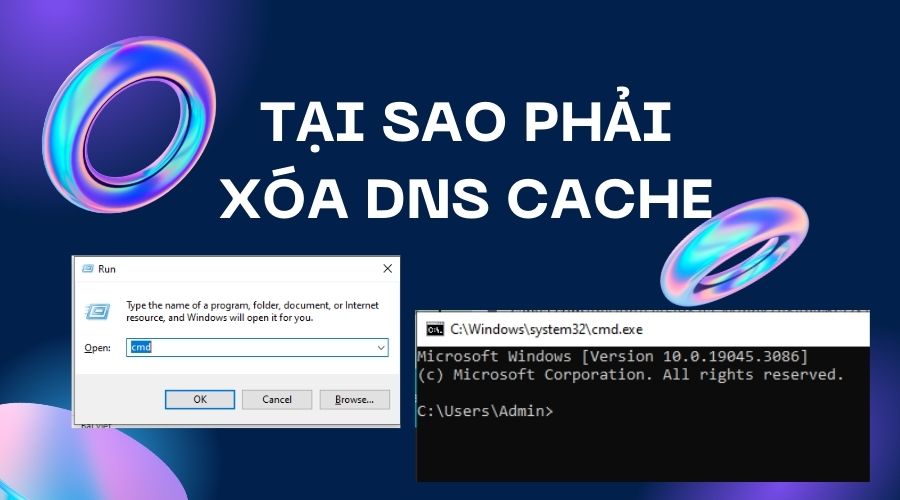
Tại sao phải xóa DNS Cache
Một số lý do cần xóa DNS cache trên máy tính, VPS hoặc thiết bị mạng:
Cập nhật thông tin DNS
Khi một tên miền chuyển đổi địa chỉ IP, khi có sự thay đổi trong hệ thống DNS,… những thông tin trong DNS cache có thể trở nên lỗi thời và không chính xác. Xóa DNS cache để đảm bảo thiết bị của bạn sẽ truy vấn lại máy chủ DNS để nhận thông tin mới nhất.
Gỡ lỗi kết nối
Nhiều trường hợp thông tin lưu trữ trong DNS cache có thể không chính xác. Trường hợp khác gây ra xung đột khi truy cập vào một trang web cụ thể. Nếu gặp sự cố kết nối xóa DNS cache có thể giúp loại bỏ thông tin lỗi và làm mới truy vấn DNS.
Đảm bảo tính riêng tư
DNS cache có thể lưu trữ lịch sử truy cập web của người dùng. Nếu bạn không muốn để lại bất kỳ dấu vết nào về các trang web bạn đã truy cập, hãy xóa DNS cache.
Điều chỉnh cấu hình DNS
Người dùng có thể cần điều chỉnh cấu hình DNS của mình để sử dụng máy chủ DNS tùy chỉnh hoặc để thay đổi cấu hình mạng. Xóa DNS cache sẽ đảm bảo rằng các thay đổi cấu hình này sẽ được áp dụng một cách chính xác và ngay lập tức.
Ngoài những lý do trên thì còn có nhiều lý do khác mà bạn có thể xóa DNS Cache để khắc phục lỗi.
Hướng dẫn xóa DNS Cache trên VPS Windows
Xóa DNS cache đơn giản và nhanh chóng giải quyết ngay những lưu trữ cũ, cho phép người dùng làm mới thông tin DNS. Ngoài ra hành động này còn giúp giải quyết các vấn đề liên quan đến cache.

Xóa DNS Cache trên VPS Windows 7, 8, 10, 11, XP
Sau đây ENODE hướng dẫn các bạn xóa DNS Cache trên VPS Windows 7, 8, 10, 11, XP.
Hướng dẫn xóa DNS Cache trong Windows 8
Trong các phiên bản Windows khác nhau, lệnh chạy để xóa DNS cache giống nhau. Xóa DNS trong Windows đều dùng lệnh “ipconfig /flushdns”.
Tuy nhiên ở mỗi phiên bản cách mở truy cập Command Prompt lại khác nhau. Có hai cách để truy cập giao diện dòng lệnh trong Windows 8 đó là:
- Cách 1: Nhấn tổ hợp phím WIN + X và chọn tùy chọn Command Prompt.
- Cách 2: Chọn nút Start, tìm Windows Systems ở bên phải và mở lên. Chọn Command Prompt. Tóm tắt các bước như sau: App screen > Windows Systems > Command Prompt
Sau khi cửa sổ Command Prompt mở ra, tương tự như quá trình xóa DNS Cache trong Windows 10/11. Dùng lệnh sau:
ipconfig /flushdns
Gõ Enter để hoàn thành thao tác. Lúc này thông báo xóa DNS cache thành công hiện ra.
=> Xem thêm: Mua VPS Nhật Bản ở đâu, cần lưu ý những gì khi mua và sử dụng
Hướng dẫn xóa DNS Cache trong Windows 10/11
DNS Cache được xóa trong Windows bằng cách chạy các lệnh trong giao diện dòng lệnh. Thực hiện theo các bước sau để xóa DNS Cache:
- Nhấn vào biểu tượng Start ở góc trái thanh TaskBar để mở giao diện dòng lệnh.
- Menu mở ra, tìm kiếm Windows Systems và mở Windows Systems để chọn tùy chọn Command Prompt.
- Tìm Command Prompt trong Windows Systems.
Lưu ý: Bạn có thể truy cập Command Prompt bằng cách nhấn tổ hợp phím Windows + R rồi nhập cmd trong cửa sổ đã mở.
- Sau khi truy cập vào Command Prompt, có thể sẽ gặp thông báo yêu cầu bạn cho phép thực hiện các thay đổi trên VPS. Chọn Yes làm câu trả lời.
- Truy cập vào giao diện dòng lệnh, nhập lệnh sau để xóa DNS Cache trong Windows 10/11:
ipconfig /flushdns => nhấn nút Enter.

Xóa DNS Cache trên Windows 10 thành công
Màn hình hiển thị thông báo “Successfully flushed the DNS Resolver cache” là DNS Cache đã được xóa, bạn có thể đóng cửa sổ Command Prompt.
=> Xem thêm: Mua VPS Windows 10 ở đâu? Cách đăng nhập VPS Windows 10
Hướng dẫn xóa DNS Cache trong Windows 7, XP
Quá trình xóa DNS Cache trên Windows 7, Windows XP tiến hành theo các bước sau:
- Click vào Windows ở góc trái thanh Taskbar.
- Chọn vào All Programs => Accessories => Command Prompt và nhấp vào nó.
- Trong cửa sổ Command Prompt, hãy thực thi lệnh ipconfig /flushdns => Enter.
- Chờ kết quả hiển thị thông báo xác nhận cho biết quá trình xóa đã hoàn tất.
Khi mua VPS, PC hay thiết bị mạng khác để sử dụng thì bạn nhớ lưu lại các cách xóa DNS Cache trên Windows này để thực hiện khi cần.
Trên đây là toàn bộ hướng dẫn xóa DNS Cache trên VPS Windows. Bạn có thể áp dụng cách này trên máy tính Windows có hệ điều hành tương ứng. Các bước thực hiện đơn giản và dễ dàng sẽ giúp bạn áp dụng hiệu quả trong việc phát triển trang web của mình và giải quyết các vấn đề khác.








